素材图片人物拍摄的非常近,同时天空在人物背后,非常适合制作逆光。处理的时候先给天空部分换上霞光素材;然后渲染出一些阳光效果;再根据光源位置重新调整人物部分的光影;最后加上暗角即可。
原图

最终效果

1、打开原图素材大图,新建一个图层,把前景色设置为黑色,然后用透明度为:10%的柔边画笔把图片路面区域涂暗一点,如下图。

<图1>
2、创建可选颜色调整图层,对红、黄、绿进行调整,参数设置如图2 – 4,效果如图5。这一步给图片增加黄褐色。
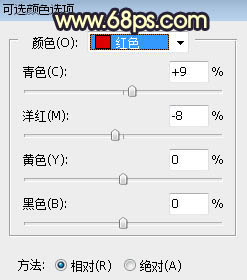
<图2>

<图3>
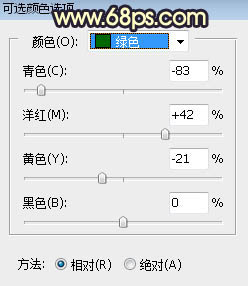
<图4>

<图5>
上一页
12 3 4 下一页 阅读全文
12 3 4 下一页 阅读全文
注意事项:
不要在微信、知乎、QQ、内置浏览器下载、请用手机浏览器下载! 如果您是手机用户,请移步电脑端下载!
1、文稿PPT,仅供学习参考,请在下载后24小时删除。
2、如果资源涉及你的合法权益,第一时间删除。
3、如果字体显示不正常,>>>请在右侧顶部字体安装字体<<<
115PPT网 » Photoshop调制出晨曦和逆光效果花坛边的人物图片
不要在微信、知乎、QQ、内置浏览器下载、请用手机浏览器下载! 如果您是手机用户,请移步电脑端下载!
1、文稿PPT,仅供学习参考,请在下载后24小时删除。
2、如果资源涉及你的合法权益,第一时间删除。
3、如果字体显示不正常,>>>请在右侧顶部字体安装字体<<<
115PPT网 » Photoshop调制出晨曦和逆光效果花坛边的人物图片





